Việc bảo mật nội dung tin nhắn khi sử dụng các ứng dụng chat là điều mà rất nhiều người quan tâm. Hầu hết các ứng dụng chat hiện nay đều được tăng cường tính bảo mật và Copiosus P2P là ứng dụng chat cho mọi người trò chuyện thoải mái, các tin nhắn đều được bảo mật khi được mã hóa 2 chiều (End-to-End). Trong quá trình sử dụng Copiosus P2P, chúng ta có thể gửi file bất kỳ mà không có giới hạn dung lượng gửi hay định dạng file. Hiện tại ứng dụng hỗ trợ trò chuyện giữa Windows 10 và Android hay giữa Windows - Windows, Android - Android. Bài viết dưới đây sẽ hướng dẫn bạn đọc cách sử dụng ứng dụng Copiosus P2P trên Windows 10.
- 6 ứng dụng chat tự hủy trên điện thoại
- Cách chat nhóm bí mật trên Viber
- Cách chat riêng tư bằng zhoo.app
- 9 ứng dụng thay thế WhatsApp thực sự đảm bảo sự riêng tư của bạn
Hướng dẫn gửi tin nhắn trên Copiosus P2P
Bước 1:
Người dùng tải ứng dụng Copiosus P2P cho Android hay Windows 10 theo link dưới đây.
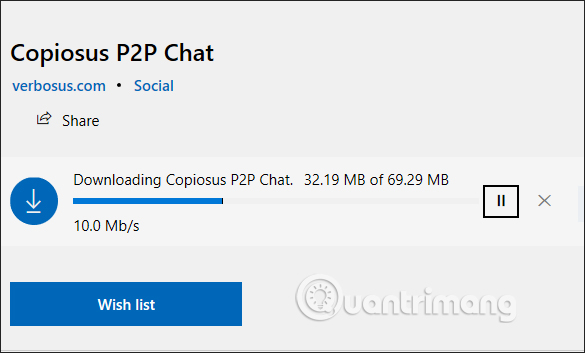
Bước 2:
Để sử dụng Copiosus P2P, người dùng phải có tài khoản cá nhân. Tại giao diện của Copiosus P2P, chúng ta nhập thông tin tại phần Register như hình dưới đây.
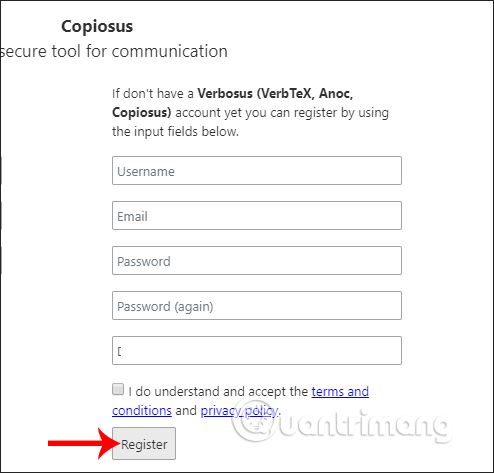
Bước 3:
Sau khi đăng nhập xong chúng ta đã có thể nhắn tin với mọi người cùng sử dụng Copiosus P2P. Dưới đây là giao diện nhắn tin của Copiosus P2P.
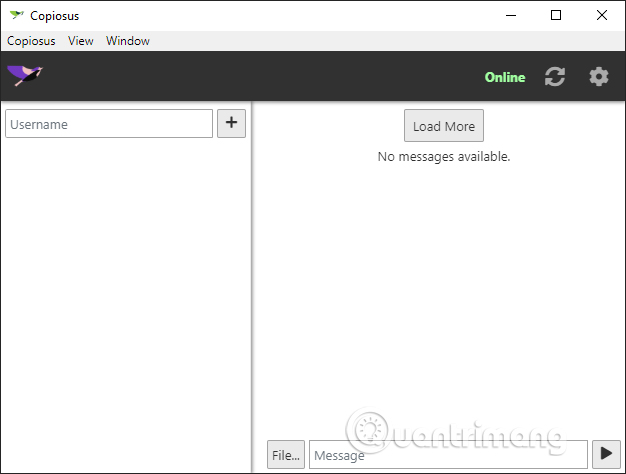
Chúng ta nhập tên đối tượng muốn chat vào khung Username rồi nhấn Enter, hoặc nhấn biểu tượng dấu cộng để thêm. Khi thêm thành công bạn bè sẽ có thông báo như hình và hiển thị tên trong khung danh sách chat.
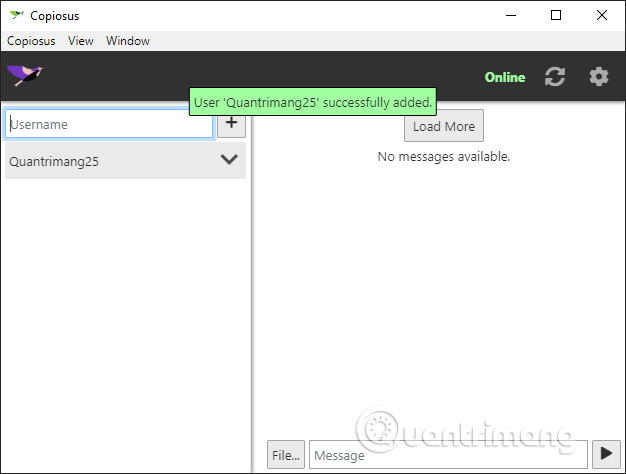
Bước 4:
Bây giờ các bạn có thể thoải mái trò chuyện với nhau. Khi có thông báo tin nhắn mới gửi đến, pop-up thông báo hiển thị ở cuối góc màn hình bên phải để người dùng được biết.
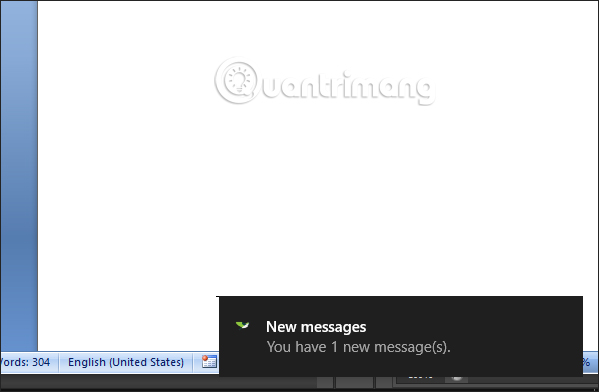
Trong giao diện tin nhắn của ứng dụng sẽ hiển thị nội dung tin nhắn kèm theo tên người gửi, tên máy tính sử dụng, thời gian gửi tin nhắn.
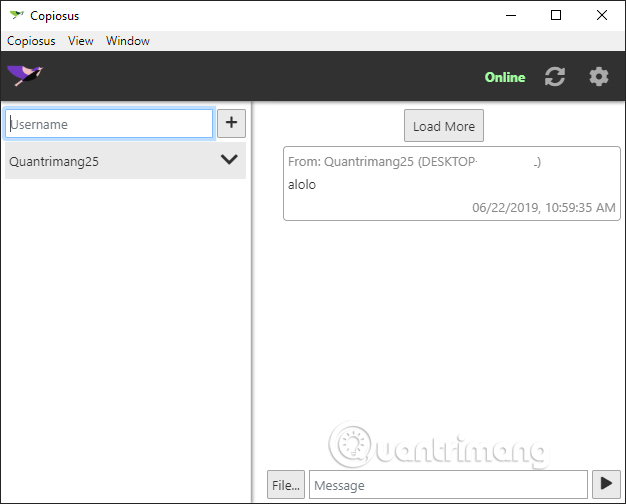
Bước 5:
Nhằm tăng cường bảo mật nội dung chat, ứng dụng Copiosus P2P cung cấp khóa bảo mật (Security key) khi chúng ta nhấn vào mũi tên xổ xuống tại tên tài khoản bạn bè. Khóa bảo mật này yêu cầu cả 2 bên đều phải nhập đúng mới có thể chat với nhau được. Người dùng nên thực hiện tạo khóa bảo mật trước khi chat. Nhấn biểu tượng save để lưu lại khóa bảo mật.
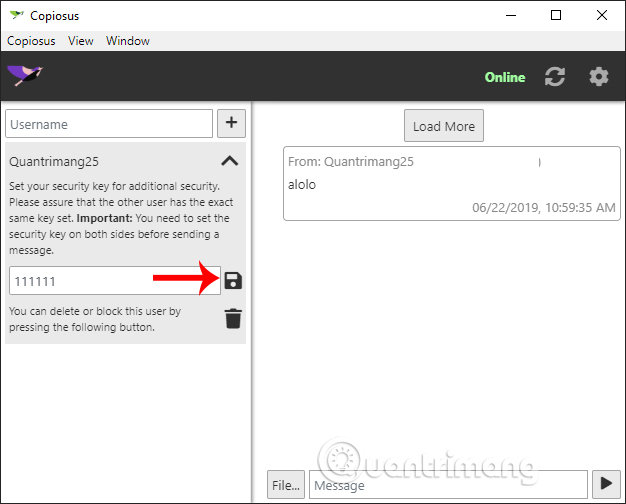
Bước 6:
Ứng dụng cho phép nhắn tin nội dung văn bản và gửi tập tin. Nhấn biểu tượng download để tải file xuống thiết bị.
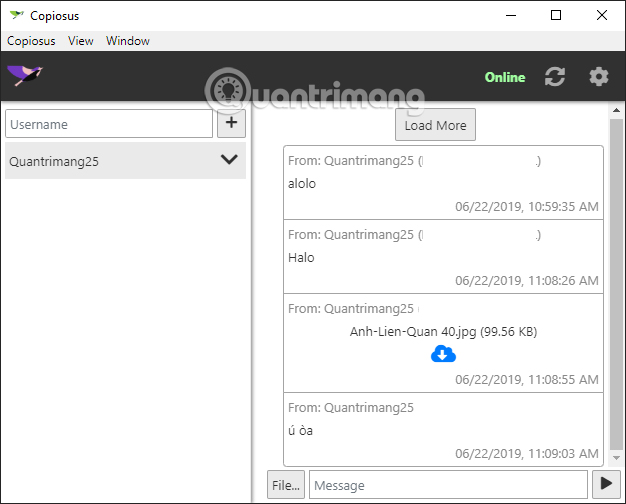
Những tập tin được gửi trên Copiosus P2P sẽ lưu tại thư mục Documents > Copiosus nếu dùng ứng dụng trên Windows 10 hoặc bộ nhớ trong Android.
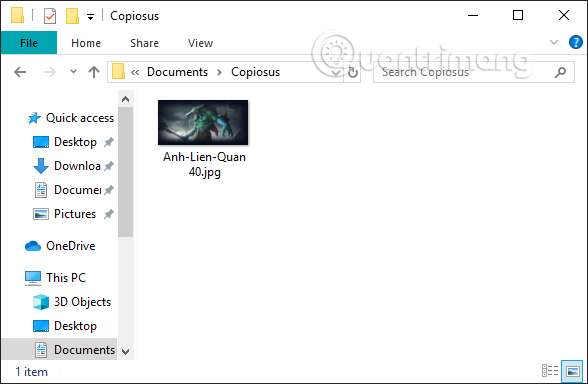
Bước 7:
Nếu muốn chặn ai hoặc xóa cuộc trò chuyện với ai bạn nhấn vào biểu tượng mũi tên tại tên người muốn xóa, rồi nhấn vào biểu tượng thùng rác và chọn hành động muốn thực hiện.
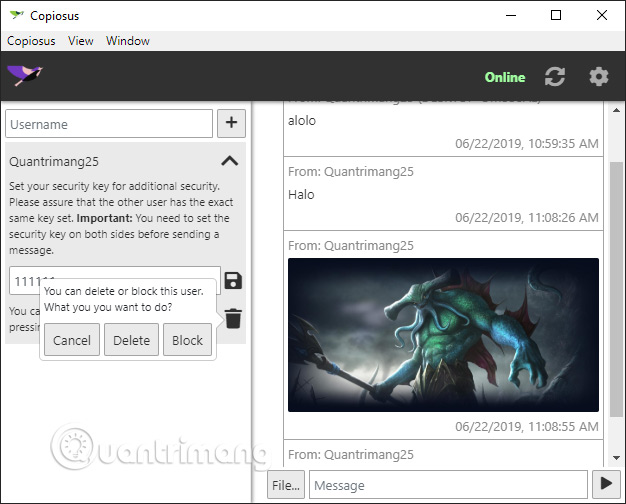
Bước 8:
Trong giao diện của ứng dụng Copiosus P2P, chúng ta nhấn vào biểu tượng bánh răng cưa và hiển thị một số tùy chọn cho tài khoản. Với những người mà bạn muốn xóa block thì nhấn vào Display all users you blocked in the past.
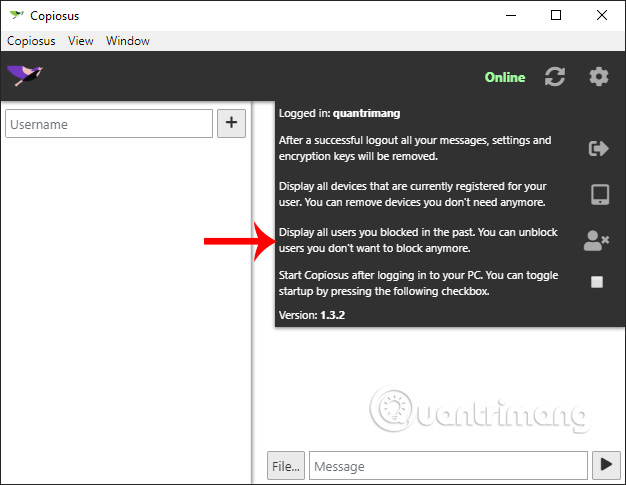
Hiển thị tên người muốn xóa chặn, nhấn vào biểu tượng thùng rác để xóa chặn bạn bè.
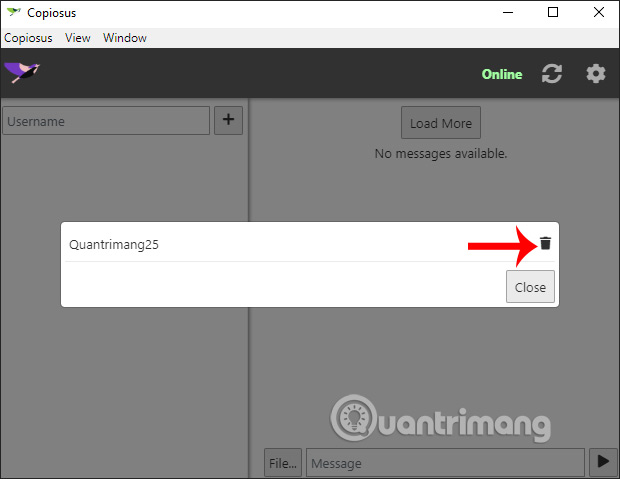
Để kiểm tra thiết bị dùng đăng nhập thì bấm Display all devices that are currently registered for your user. Hiển thị tên máy tính hoặc điện thoại nếu đăng nhập tài khoản Copiosus P2P.
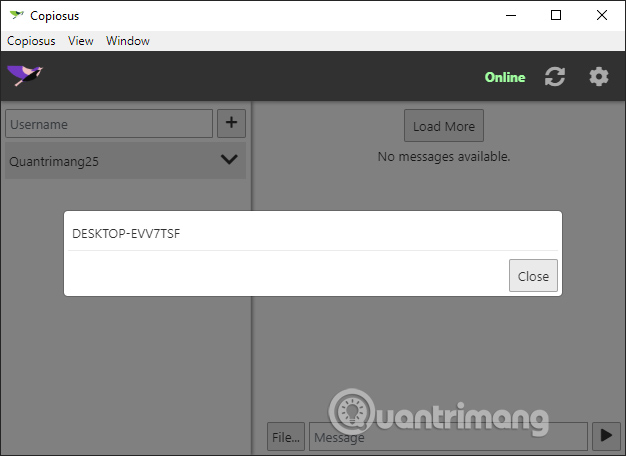
Copiosus P2P cung cấp mã hóa bảo mật cho nội dung tin nhắn, đảm bảo tính an toàn khi chúng ta chat với bạn bè. Lưu ý Copiosus P2P Chat không hỗ trợ Windows 10 S.
Chúc các bạn thực hiện thành công!
 Công nghệ
Công nghệ  AI
AI  Windows
Windows  iPhone
iPhone  Android
Android  Học IT
Học IT  Download
Download  Tiện ích
Tiện ích  Khoa học
Khoa học  Game
Game  Làng CN
Làng CN  Ứng dụng
Ứng dụng 





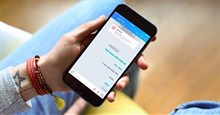












 Linux
Linux  Đồng hồ thông minh
Đồng hồ thông minh  macOS
macOS  Chụp ảnh - Quay phim
Chụp ảnh - Quay phim  Thủ thuật SEO
Thủ thuật SEO  Phần cứng
Phần cứng  Kiến thức cơ bản
Kiến thức cơ bản  Lập trình
Lập trình  Dịch vụ công trực tuyến
Dịch vụ công trực tuyến  Dịch vụ nhà mạng
Dịch vụ nhà mạng  Quiz công nghệ
Quiz công nghệ  Microsoft Word 2016
Microsoft Word 2016  Microsoft Word 2013
Microsoft Word 2013  Microsoft Word 2007
Microsoft Word 2007  Microsoft Excel 2019
Microsoft Excel 2019  Microsoft Excel 2016
Microsoft Excel 2016  Microsoft PowerPoint 2019
Microsoft PowerPoint 2019  Google Sheets
Google Sheets  Học Photoshop
Học Photoshop  Lập trình Scratch
Lập trình Scratch  Bootstrap
Bootstrap  Năng suất
Năng suất  Game - Trò chơi
Game - Trò chơi  Hệ thống
Hệ thống  Thiết kế & Đồ họa
Thiết kế & Đồ họa  Internet
Internet  Bảo mật, Antivirus
Bảo mật, Antivirus  Doanh nghiệp
Doanh nghiệp  Ảnh & Video
Ảnh & Video  Giải trí & Âm nhạc
Giải trí & Âm nhạc  Mạng xã hội
Mạng xã hội  Lập trình
Lập trình  Giáo dục - Học tập
Giáo dục - Học tập  Lối sống
Lối sống  Tài chính & Mua sắm
Tài chính & Mua sắm  AI Trí tuệ nhân tạo
AI Trí tuệ nhân tạo  ChatGPT
ChatGPT  Gemini
Gemini  Điện máy
Điện máy  Tivi
Tivi  Tủ lạnh
Tủ lạnh  Điều hòa
Điều hòa  Máy giặt
Máy giặt  Cuộc sống
Cuộc sống  TOP
TOP  Kỹ năng
Kỹ năng  Món ngon mỗi ngày
Món ngon mỗi ngày  Nuôi dạy con
Nuôi dạy con  Mẹo vặt
Mẹo vặt  Phim ảnh, Truyện
Phim ảnh, Truyện  Làm đẹp
Làm đẹp  DIY - Handmade
DIY - Handmade  Du lịch
Du lịch  Quà tặng
Quà tặng  Giải trí
Giải trí  Là gì?
Là gì?  Nhà đẹp
Nhà đẹp  Giáng sinh - Noel
Giáng sinh - Noel  Hướng dẫn
Hướng dẫn  Ô tô, Xe máy
Ô tô, Xe máy  Tấn công mạng
Tấn công mạng  Chuyện công nghệ
Chuyện công nghệ  Công nghệ mới
Công nghệ mới  Trí tuệ Thiên tài
Trí tuệ Thiên tài